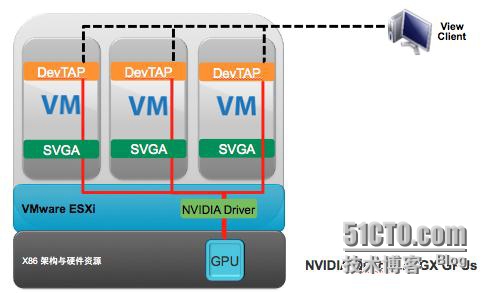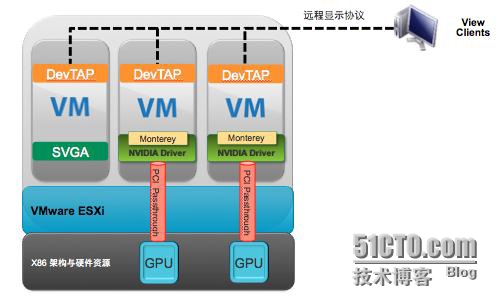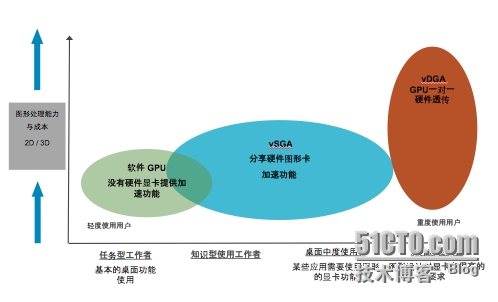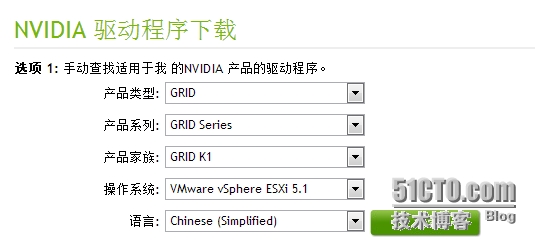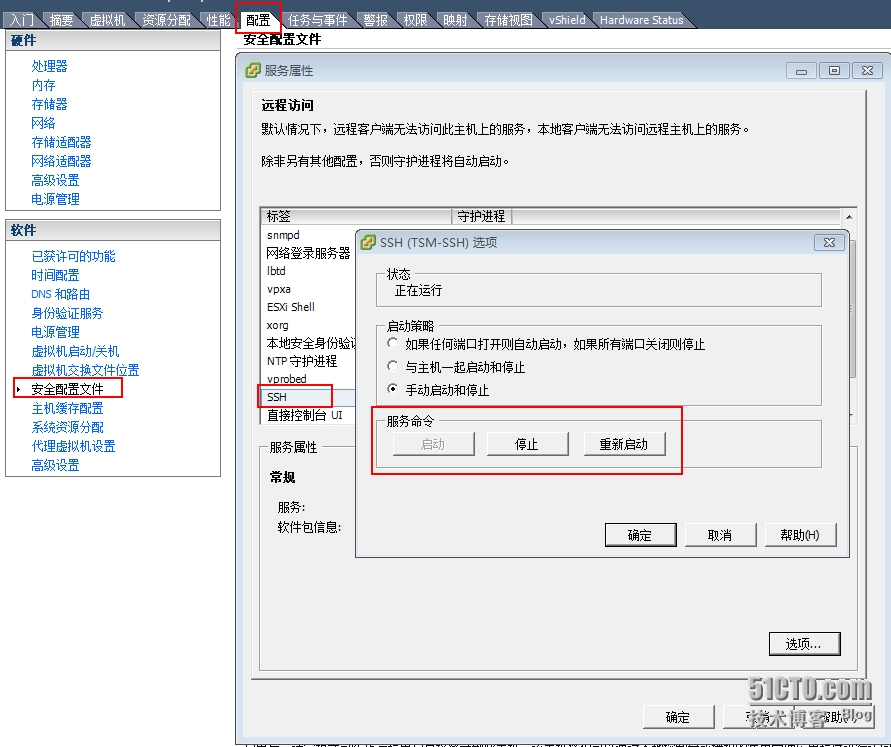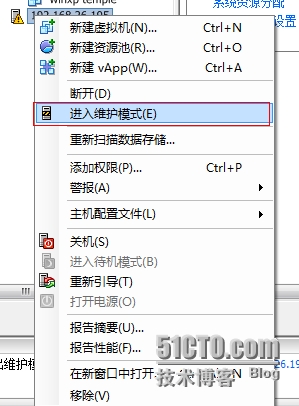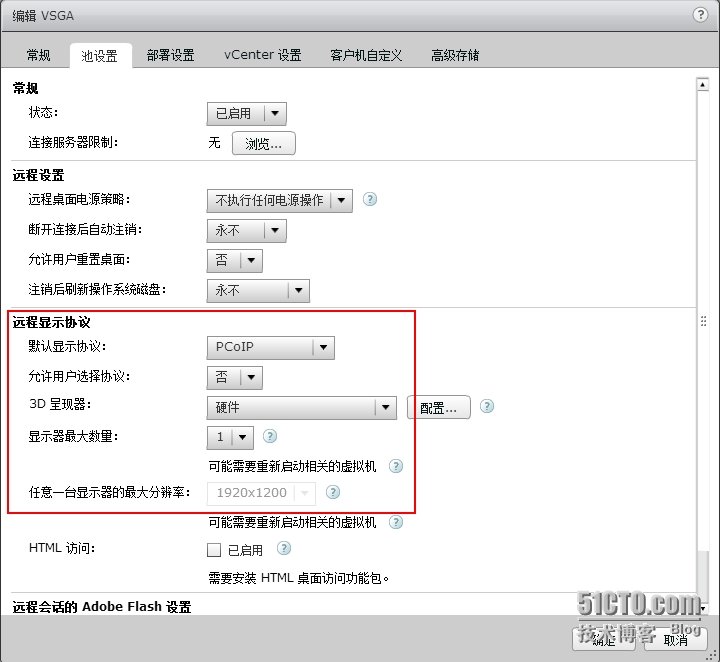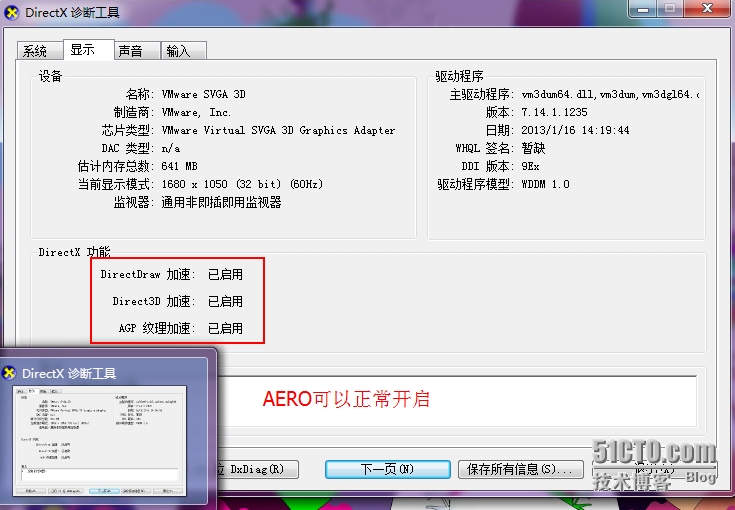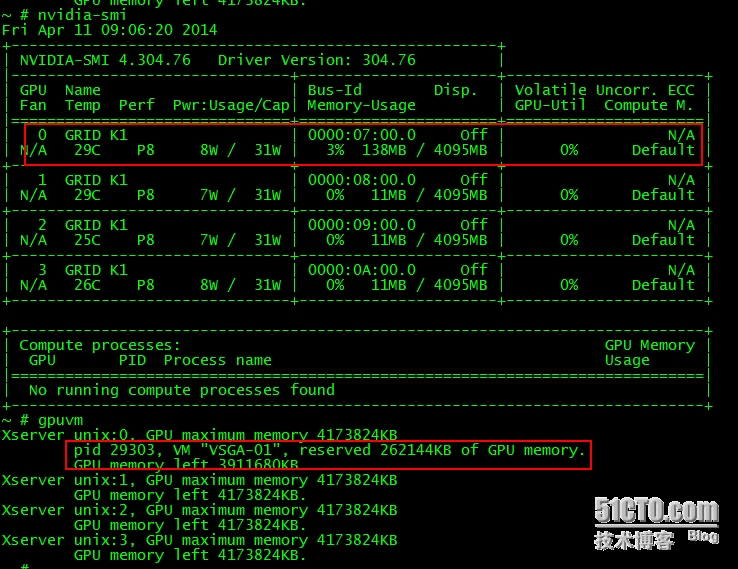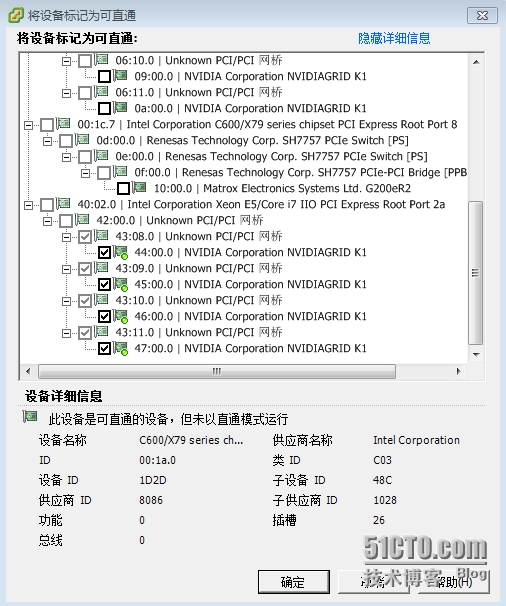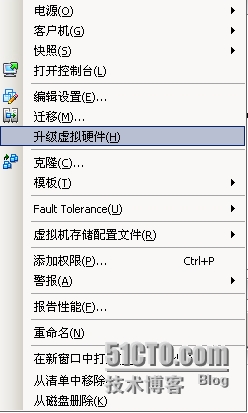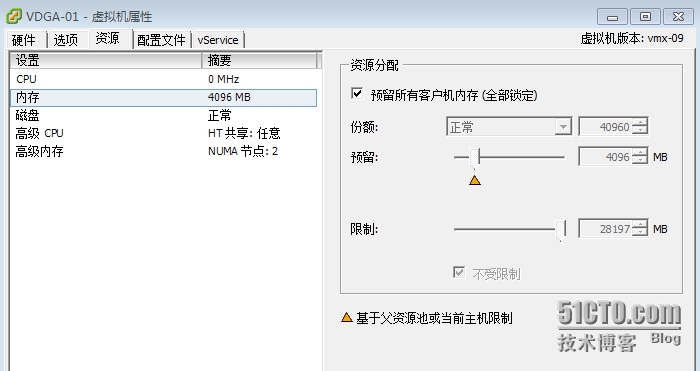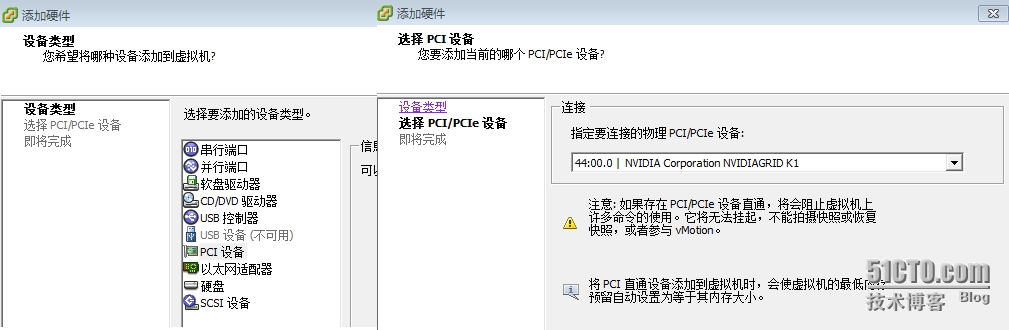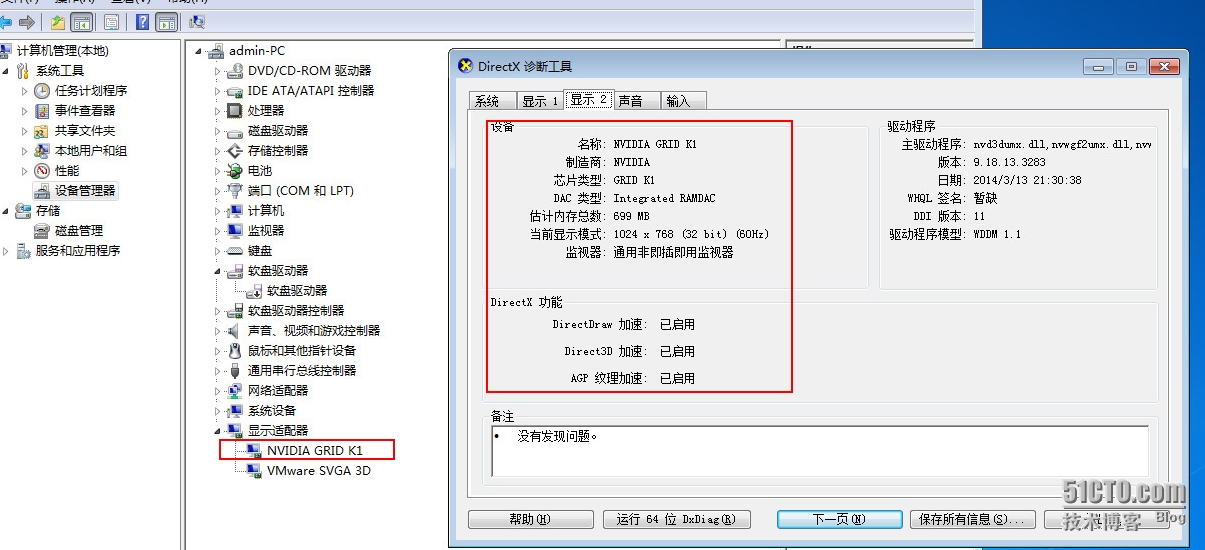一、簡介
本文介紹Horizon View GPU顯卡虛擬化技術,包括vSGA與vDGA兩種使用及配置技術。
1.1 什麼是vSGA?
vSGA 指“Virtual Shared Graphics Acceleration”(虛擬共享圖形加速)。vSGA 的功能是利用在 ESXi 主機中本機安裝的物理 GPU(圖形處理單元,也稱爲顯卡)爲衆多虛擬桌面提供硬件加速 3D 圖形。
1.2 什麼是vDGA?
vDGA 是 VMware View 提供的專有硬件圖形加速功能,用於爲需要獨立 GPU 的使用情形提供高端工作站顯卡。使用 vDGA 時,利用 VMware DirectPathI/O 將安裝在底層主機中的圖形適配器分配給虛擬機。將獨立 GPU 分配給虛擬機會讓整個 GPU 專供該虛擬機使用。
1.3 什麼是sVGA?
SVGA 是與 VMwareTools 一同安裝在 Windows 7 虛擬桌面上的 VMware WDDM(Windows 顯示驅動程序模型)驅動程序。不使用任何硬件顯卡資源,它容易與 vSGA 混淆,因爲二者的縮寫字母和字母排列都非常接近。
1.3.1 SVGA、vDGA 與 vSGA 之間的區別
二、軟硬件環境
服務器:Dell PowerEdge R720
GPU顯卡:NVIDIA Grid K1
VMware:
ESX 5.1 (企業增強版)
VMware vCenter 5.1
VMware Horizon View 5.2
NVIDIA 驅動程序:
虛擬機虛擬桌面操作系統 Windows 7 64 位
三、安裝配置VSGA
3.1使用vSGA模式,必須將NVIDIA驅動程序安裝在ESXi主機中
3.2NVIDIA驅動上載到主機上的數據存儲
通過使用 vSphere Client 瀏覽數據存儲來上載
3.3開啓SSH服務
點選主機,“配置”-“安全配置文件”-“屬性”-啓動SSH服務
3.5將主機置於維護模式
3.6通過SSH連接主機並執行安裝命令
esxcli software vib install -v /vmfs/volumes/NVIDIA-VMware-304.76-1OEM.510.0.0.802205.x86_64.vib
安裝成功後會顯示以下格式
3.7校驗Xorg服務是否正常運行
可以執行以下命令校驗Xorg服務是否正在運行
# /etc/init.d/xorg status
3.8 重啓主機
四、配置VMware View桌面池
4.1在 View Manager 中,導航到您要對其啓用 3D 渲染的 View 池,然後單擊“編輯”轉到“池設置”選項卡
這裏將默認顯示協議選擇爲“PCoIP”
“允許用戶選擇協議”選擇爲“否”
“3D呈現器”下拉列表中選擇“硬件”
單擊“3D呈現器”-“配置”設置虛擬機顯卡容量大小,最大支持512MB
通過vSphere Client 將虛擬桌面關閉再啓動使3D呈現功能生效
4.2驗證VSGA是否啓動
4.3查看ESXi 主機上的GPU 資源使用狀態
五、安裝配置VDGA
5.1爲主機啓動GPU直通
使用 vSphere Client 連接到 vCenter,並選擇安裝了 GPU 卡的主機
點選“主機”-“配置”-“高級設置”-“配置直通”-勾選設備-點擊確定。
這裏需要重新引導主機。
5.2爲虛擬機啓用GPU直通
更新虛擬機硬件版本至9及以上版本,選中虛擬機-“右鍵”-“升級虛擬硬件”
5.3預留所有已爲虛擬機配置的內存。
要讓 vDGA 正常工作,必須預留爲虛擬機配置的所有內存。如果虛擬機分配了 2 GB 內存,則需要將 2 GB 內存全部預留。要實現此目的,在虛擬機設置窗口的“資源”選項卡的“內存”選項中選擇“預留所有客戶機內存“選項。
5.4添加 PCI 設備
選擇要連接的PCI設備
5.6安裝NVIDIA驅動
安裝完驅動程序後,重新啓動虛擬機
驗證是否使用NVIDIA顯卡
運行DirectX工具診斷